Um die Lizenzinformationen zu sehen, klicken Sie bitte den gewünschten Inhalt an.
Name:
Ozobot - Klassenarbeit
26.06.2019
5. Klassenarbeit
1
Verwende ein leeres Blatt mit Rändern auf beiden Seiten. Achte auf Recht-schreibung und Sauberkeit
2 / 2
2
Schreibe auf deinem leeren Blatt die Zahlen auf und benenne dazu das jeweilige Element des Ozobot.
10 / 10
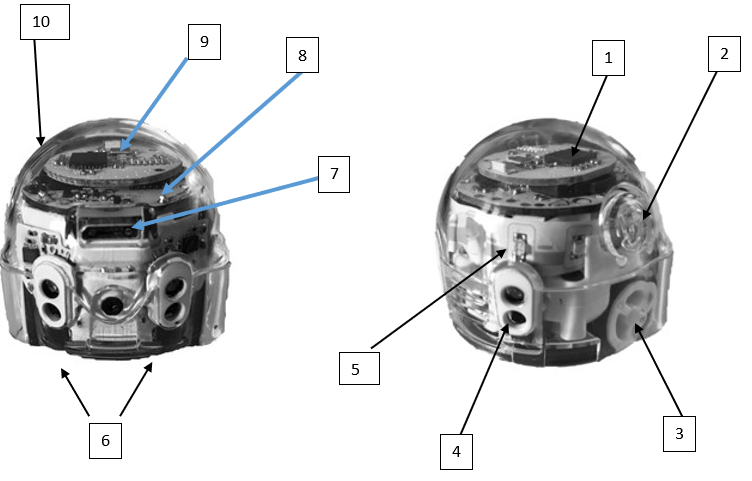
Vorbereitung der Programmierung
- Öffne die Webseite ozoblockly.com. Kalibriere deinen Ozobot auf dem weißen Punkt.
- Stelle das Programm auf die Verwendung des
evo
ein. Schalte die Programmieroberfläche auf Schwierigkeit 3intermediate
.
3
Programm
ausgang
8 / 8
- Der Ozobot bleibt im roten Feld und sucht den Ausgang.
- Wenn Ozobot über die blaue Fläche fährt, leuchtet seine obere LED blau.
- Wenn er den roten Rand berührt, dreht er und die LED wird rot.
- Auf weißem Untergrund fährt er weiter und leuchtet weiß auf.
- Das alles tut er endlos. Erst wenn erden grünen Ausgang
gefunden hat, bricht die Endlosscheife ab. Ozobot
führt einen Freudentanz auf mit Ton und Lichtern.
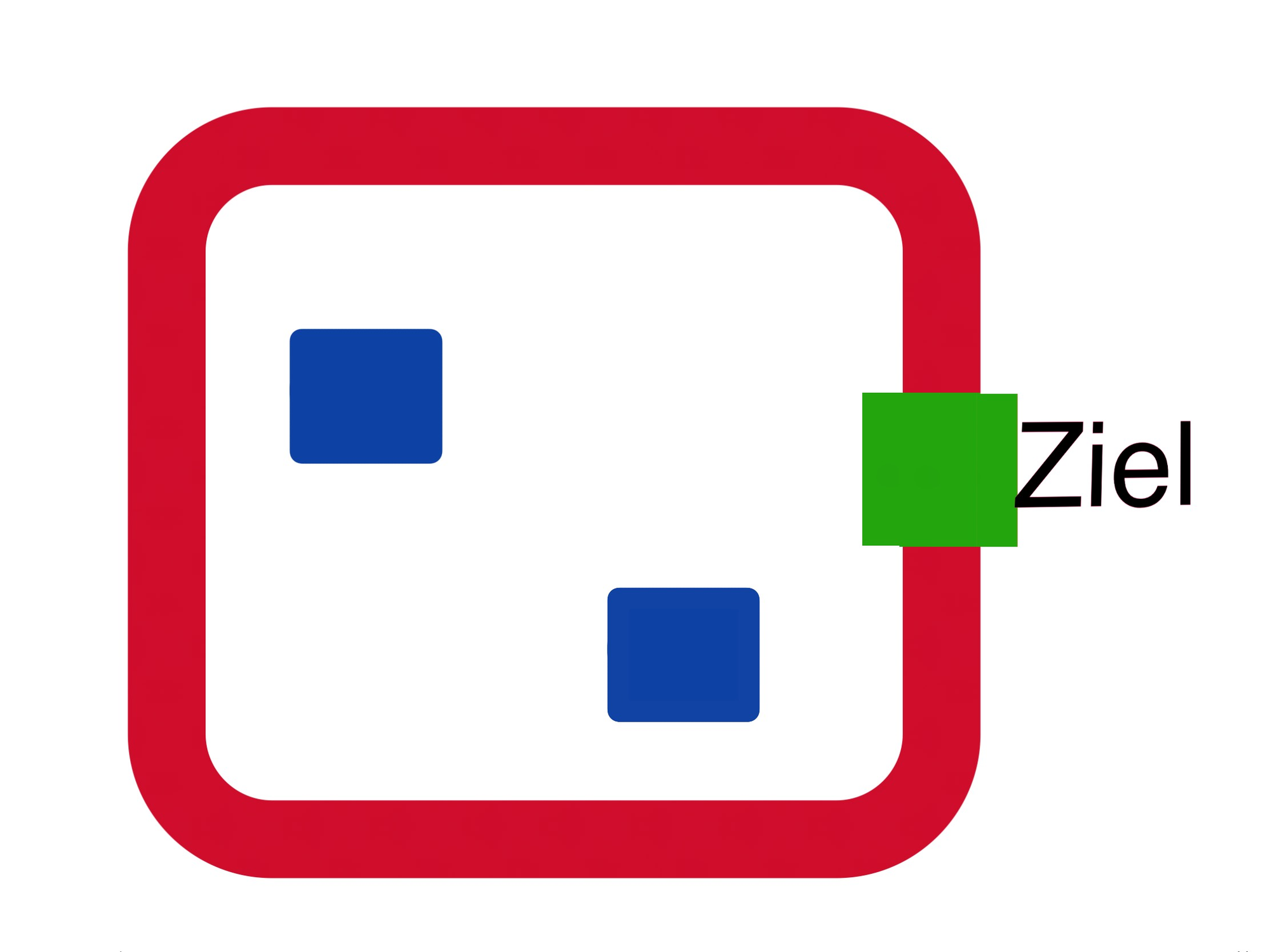
4
Speichern
1 / 1
- Klicke rechts oben auf
programs
. Wählesave as
. Gib
als Namen einvorname_ausgang
. Wähledownload
. - In der Taskleiste unten links siehst du die Datei. Klicke mit der RECHTEN Maustaste darauf und wähle
In Ordner anzeigen
. - Kopiere die Datei und füge sie ein unter
uebergabe/eckhard/8if2
.
5
Programm
quadrat
4 / 4
- Lasse Ozobot 3 mal ein Quadrat fahren, indem du eine Schleife verwendest.
- Lasse die obere LED abwechselnd rot und grün leuchten. Die Farbe wechselt jedes mal, wenn Ozobot die Richtung ändert (Drehung).
6
Speichern
1 / 1
- Speichere wie oben unter dem Namen
vorname_quadrat
und füge die Datei auf der Uebergabe ein.
/ 26
Angaben zu den Urhebern und Lizenzbedingungen der einzelnen Bestandteile dieses Dokuments finden Sie unter
https://www.tutory.de/entdecken/dokument/e8bab6c9
https://www.tutory.de/entdecken/dokument/e8bab6c9


